Распиновка mxm разъема видеокарты ноутбука
Обновлено: 04.07.2024
Практически каждый любитель игр не отказался бы от ноутбука, который при компактных размерах и большом времени работы от аккумулятора смог бы переварить любой трёхмерный шедевр на любых графических настройках. Увы, реализовать такое чудо на практике совсем не просто.
Из-за серьезных требований компонентов к охлаждению и питанию производители вынуждены делать большие, тяжелые корпуса для игровых ноутбуков. За редкими исключениями, вроде ноутбуков Razer Blade, такой ноутбук невозможно будет носить с собой каждый день.
С другой стороны, есть традиционное решение: Док-станция. С собой пользователь носит лишь сам ноутбук, тонкий и лёгкий, а при желании поиграть подключает к нему отдельный вычислительный блок с самостоятельным питанием и дискретной видеокартой настольного класса.
Видеоадаптеры для настольных ПК всегда были и будут дешевле, чем их уменьшенные версии для ноутбуков. Потому сама идея получить высокое быстродействие и сэкономить одновременно выглядит крайне привлекательно. И качественная реализация такой идеи не так сложна, как может показаться.
Что требуется для эксперимента?
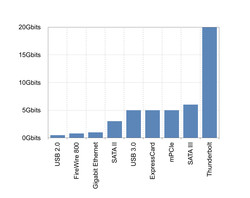
Встроенные в ноутбуки выделенные (дискретные) видеокарты - речь именно о видеокартах, а не видеопроцессорах, встраиваемых в ЦП и ранее в видеокарты - в одних ноутбуках подключены через внутренний интерфейс MXM, а в других целиком, со всеми своими компонентами, распаяны на материнской плате ноутбука. В обоих случаях видеокарта использует ту же линию питания и обмена данными, что и в обычном компьютере. Именуется она PCI-Express. Этот интерфейс предполагает как передачу данных, так и обеспечение питанием. Хотя для мощных настольных видеокарт почти наверняка потребуется дополнительная линия питания. Мы обговорим этот вопрос чуть позже.
Производители могут встраивать в свои ноутбуки возможность подключить внешние устройства, в том числе видеокарту, через какие-то собственные интерфейсы. Отдельные конфигурации Lenovo IdeaPad Y500, например, были оснащены двумя видеокартами GeForce GT 650M, одна в разъёме MXM внутри ноутбука, другая во многофункциональном отсеке расширения функциональности. Как это выглядело? Компактный модуль попросту втыкался сбоку ноутбука заместо оптического дисковода. Но такие примеры редки, они увеличивают себестоимость.
Большинство современных ноутбуков (особенно тонких и легких) доверяет видеопроцессорам, встроенным в процессор. Однако, даже самые мощные варианты (на момент написания этой статьи в 2014 году таковым был Intel Iris Pro 5200, для 2020 года это AMD RX Vega 11) не дают полной свободы в играх и профессиональных приложениях. Если нацелиться на разрешение Full HD 1080p, то в топовые игры можно играть только в низком качестве.
Но, тем не менее, иметь одновременно ноутбук и настольный ПК - далеко не оптимальный выход. И потому проблемы с графической производительностью можно решить путем подключения внешнего видеоадаптера. Для этого нам нужно не так много - всего лишь подходящий интерфейс у ноутбука, а также переходник с этого интерфейса на полноразмерный PCI-Express, чтобы подключить видеокарту.
Сразу стоит отмести такие вещи, как порты USB версии ниже 3.0, а также FireWire. Их производительности будет недостаточно для передачи несжатого изображения в актуальных для 2020 года разрешениях, даже если бы был подходящий драйвер, который бы дал возможность использовать внешнюю видеокарту БЕЗ использования стандартной шины PCI-Express.
Ещё один момент, который нужно понимать чётко - это необходимость использования телевизора, проектора или монитора для вывода изображения. Если используется внешняя видеокарта, вывести картинку от неё на собственный экран ноутбука будет возможно лишь в единичных случаях, и чаще всего это очень сильно снизит игровую производительность.
Всё вышеперечисленное не вызывает вопросов? Тогда продолжаем! Нам нужен один из следующих интерфейсов:
ExpressCard:
Этот 5-гигабитный интерфейс дает нам то же самое, что и нативная шина PCI-Express 2.0 x1. Однако, ExpressCard уже почти не встречается в ноутбуках, примерно с 2011-2012 года про него стали забывать окончательно. В ноутбуке более раннего года выпуска этот интерфейс может быть, однако там c большой вероятностью будет и старый центральный процессор, который сведёт на нет наши усилия по увеличению графической производительности.
Та же самая шина PCIe 2.0 x1, что и выше. В такой порт в ноутбуки, выпущенные, условно, до 2015 года, устанавливалась маленькая карта беспроводной сети (Wi-Fi и Bluetooth). Минус использования гнезда mini-PCIe очевиден, придётся тянуть шлейф от материнской платы ноутбука наружу к видеокарте. Ноутбук после этого становится фактически стационарным. К тому же, слот mini-PCIe обычно присутствует в единичном количестве. Значит, от встроенного в ноутбук адаптера беспроводной сети придётся отказаться (или заменить его внешним аналогом с подключением по USB).
В ноутбуке, выпущенном после 2015 года, почти наверняка есть хотя бы одно гнездо M.2 - для карты беспроводной сети, или для накопителя, или ещё для чего-то. Чаще всего в гнездо M.2 устанавливаются карты шириной 22 миллиметра и длиной от 42 до 80 миллиметров. Но отличаются эти карты не только размерами, но и распиновкой, или формой разъёма. Эту форму ещё называют ключом (Key). Чаще всего M.2 встречается с разъёмом E, это карта беспроводной сети с шиной PCI-Express 2.0 x1, или разъёмом M, это твердотельный накопитель с четырьмя линиями PCI-Express 3.0. Оба варианта должны подойти для подключения внешней видеокарты, нужен лишь переходник на полноразмерный разъём PCI-Express x16, он стоит не более $50. Можно использовать и два переходника, первый с M.2 на PCI-Express x1 или x4, второй с PCI-Express x1 или x4 на PCI-Express x16. Обязателен и какой-никакой корпус, и блок питания на 200-450 ватт для самой видеокарты. Без последнего не обойтись, поскольку сам ноутбук вряд ли выдаст на устройство типоразмера M.2 больше 10 ватт энергии, а нужны будут сотни ватт. Сохраняются и описанные в прошлом пункте минусы. Это, во-первых, необходимость вывода шлейфа за пределы корпуса ноутбука, и, во-вторых, необходимость вытащить из гнезда M.2 ту карту, что была там изначально установлена. Если, например, это SSD, то для полного успеха пользователю придётся переносить операционную систему и все данные на внешний жёсткий диск или SSD, подключаемый по USB.
Thunderbolt 1/2/3:
Сотрудничество Apple и Intel даёт нам симметричную шину передачи данных с хорошей производительностью (декларируются 43 Гбит для TB3, реально речь идёт примерно о 30 Гбит). Быстродействие TB2 сравнимо с 4-полосной шиной PCI-Express 2.0, а TB3 - это уже четыре линии PCI-Express 3.0. Но порт Thunderbolt встречается не так часто, как хотелось бы. Та или иная версия Thunderbolt точно есть во всех современных ноутбуках Apple (начиная с моделей середины 2012 года).
Модуль Mobile PCI Express (MXM) - это стандарт соединения для графических процессоров ( графических модулей MXM ) в ноутбуках, использующих PCI Express, созданный MXM-SIG. Цель состояла в том, чтобы создать непатентованный стандартный разъем, чтобы можно было легко модернизировать графический процессор в ноутбуке, не покупая полностью новую систему или не полагаясь на обновления патентованных поставщиков.
СОДЕРЖАНИЕ
Реализации



- Clevo уже более десяти лет использует полностью стандартизованные карты MXM в большинстве своих высокопроизводительных ноутбуков.
- MSI использует стандартный MXM почти на всех современных ноутбуках серий GX и GT. Они обеспечивают отличную поддержку BIOS со структурой MXM и имеют наибольшее количество случаев, когда ноутбук обновлялся сверх спецификации.
- Alienware использует MXM практически на всех ноутбуках. Поскольку их выкупила Dell, они используют MXM (3.0) на всех своих ноутбуках, за исключением M11x и M14x.
- Dell использовала MXM в своей серии Precision, начиная с M6600 и M4600. До этого, начиная с Precision M40 в 2001 году, модули были проприетарными Dell. Начиная с серии Precision xx30, от слота MXM снова отказались в пользу фирменного слота Dell Graphics Form Factor (DGFF).
- HP использует MXM для большинства своих ноутбуков Elitebook Workstation (15–17,3 дюйма) и блейд-серверов рабочих станций с графическим процессором Q3000M, при этом K3100M должен быть выпущен в феврале 2014 г. (устаревшая информация 16 апреля 2018 г.). В современных Elitebook используются полностью стандартизованные карты, в то время как в прошлом они были проприетарными. HP также использовала MXM на Firebird HTPC и HDX Dragon.
- Lenovo использует карты Nvidia Quadro на базе MXM 3.0 (M620, P3000, P4000 и P5000) на своем текущем ноутбуке ThinkPad P71 17-дюймовой рабочей станции. Они также использовали MXM на ThinkPad P70, своей линейке 17-дюймовых рабочих станций, снятой с производства (W700 (ds) и W701 (ds)), а также некоторые ноутбуки серии IdeaPad. Ни одна из их реализаций не совместима с другими картами из-за BIOS / vBIOS и возможных проблем с электрической маршрутизацией).
- Apple использовала карты MXM для своих настольных компьютеров iMac с диагональю 20 и 24 дюйма , позже в 21,5 и 27 дюймов Unibody iMac с конца 2009 г. до середины 2011 г., заканчивая выпуском тонких iMac в конце 2012 г. Некоторые Xserve также используют карты MXM-A . Как и в случае с полноразмерными графическими процессорами PCIe, карты должны поддерживать установку прошивки Macintosh, чтобы отображать экран загрузки EFI и различные функции перед загрузкой macOS .
- Большинство ноутбуков эпохи AcerCore 2 Duo с дискретными видеокартами поддерживают MXM. Начиная с набора микросхем i5 / i7, только 1 модель Acer была выпущена с MXM.
- У Quanta есть несколько ноутбуков MXM, но совместимость с другими картами MXM вызывает сомнения.
- Shuttle имеет MXM SFC, x100, который совместим с MXM.
- Asus использует нестандартные модули MXM в большинстве своих ноутбуков, с перевернутыми контактами на большинстве моделей MXM 2.1 (начиная с MXM 3.0 они больше не перевернуты) и нестандартной формой и монтажом на печатной плате.
- В серии FL90 компании Compal Electronics (I) используется сменный MXM. Compal также является производителем оригинального дизайна многих ноутбуков Acer.
- Toshiba использует нестандартный (т.е. проприетарный) MXM на многих своих ноутбуках, но уже выпустила несколько стандартных карт.
- В форм-факторе « компьютер-модуль»Qseven используется разъем MXM-II, но он никоим образом не совместим со стандартом MXM.
- В форм - факторе SMARC « компьютер-модуль» используется разъем MXM-III, но он никоим образом не совместим со стандартом MXM.
Конфигурации 1-го поколения
Графические модули меньшего размера могут быть вставлены в слоты большего размера, но радиаторы типов I и II не подходят для типов III и выше или наоборот. Платформа Alienware m5700 использует радиатор, который без изменений подходит для карт типов I, II и III.
| Тип MXM | Ширина | Длина | Булавки | Совместимость модулей | Тепловая совместимость | Максимум. Мощность | Максимум. Размер графического процессора |
|---|---|---|---|---|---|---|---|
| MXM-I | 70мм | 68мм | 230 | я | я | 18 Вт | 35 × 35 мм |
| MXM-II | 73 мм | 78 мм | 230 | I, II | II | 35 Вт | 35 × 35 мм |
| MXM-III (HE) | 82 мм | 100 мм | 230 (232) | I, II, III | I, II, III | 75 Вт | 40 × 40 мм |
| MXM-IV (устарело) | 82 мм | 117мм | 230 | I, II, III, IV | I, II, III, IV |
Конфигурации 2-го поколения (MXM 3)
Графические модули меньшего размера можно вставить в слоты большего размера. Монтаж радиатора остается таким же для модулей типа A и B.
MXM 3.1 был выпущен в марте 2012 года и добавил поддержку PCIe 3.0.
Совместимость модулей
Модули первого поколения не совместимы с модулями второго поколения и наоборот. Модули первого поколения полностью обратно совместимы.
Стандартная доступность
MXM больше не поставляется бесплатно Nvidia, но контролируется MXM-SIG, контролируемой Nvidia. Доступ к стандарту предоставляется только корпоративным клиентам. Спецификация MXM 2.1 широко доступна. Первоначальное техническое описание 3.0 (не настоящая спецификация) можно найти здесь . Электромеханическую спецификацию 3.0 можно найти здесь
Согласие
Распространенное заблуждение относительно MXM состоит в том, что некоторые модели видеокарт (например, Nvidia GTX 980M) «имеют MXM 2.1», и поэтому любой ноутбук с GTX 980M полностью поддерживает MXM 2.1. Однако это неверно. Хотя Nvidia определяет множество спецификаций MXM, они не производят и не проектируют сами карты MXM, которые в основном состоят из печатной платы с vRAM и ядра графического процессора Nvidia или AMD . Следовательно, любая модель графического процессора может быть изготовлена в MXM, но ноутбук, выпущенный с любой конкретной моделью видеокарты, может, независимо от того, реализовывать или не реализовывать MXM. Это потому, что решение о внедрении MXM принимает ODM , а не Nvidia или AMD.

экспресскард в полном разборе

Распайка экспресскард

экспресскард с кабелем
3.Для minipci-e переходника я использовал дохлую (можно рабочую, т.к они дохнут гораздо реже материнских плат) wi-fi сетевую, купил по 100р 2 шт. Аккуратно отпаиваем этим же феном экран и все детальки, вызваниваем заветные контакты и припаиваем мгтф-ом 9 проводков.

minipci-e халф переходник
Подпаиваться к родным контакным площадкам нежелательно, т.к. они отпадают уже при лужении, выдирая дорожки. Я зачищал от лака в удобном для пайки месте дорожку, лудил и подпаивал туда мгтф, вырвать её из лака уже гораздо сложнее.
4.Разъемы и Кабель hdmi. Тут все зависит от вашей фантазии и желания оставить совместимость c китайцами. Разъем с ушами стоит 1$, кабель на 1.3м где-то 6$, mini и micro hdmi в продаже не нашел, с ними сложнее работать.

Три переходника

общий вид
5.Я развел мини платки для стыковки ушастого hdmi разъема со шлейфом, а также установкой некоторых джамперов и переключателей временных реле, распечатал лазерником на глянцевом журнале, перевел утюгом на текстолит, вытравил хлорным железом, просверлил тонкой иголкой (0.5мм) и запаял. Шлейфы экранировал фольгой от шоколадки и скотчем. Получился откровенный совок, зато надежно.

hdmi ушастые и заготовка-переходник

страшный пайка
Есть задел на кейс для видяхи и бп (приобрел по случаю ezcool w100) . Когда будет готов рабочий прототип, можно будет заказать платки на заводе.

кейс

кейс в разборе

c mini pci-e 55$

(кликните по картинке для увеличения)
Панель Nvidia
Максимальная производительность достигается при отрисовке на внешний дисплей. На экране ноутбука результат ниже, чем на внешним, но лучше, чем без optimus. Пользоваться такой системой очень неудобно, но все шаги реально автоматизировать.
Из тестов немного синтетики.
3dmark2006
10500 на внешний,
8600 на внутренний и
5200 без optimus, на компе (Phenom II 4x3GHz)
16000. На ноуте с core i5 480m и видеокартой 460gtx( данные с форума)
14000 марков.
3dmarkVantage
10200 на внешний,
8200на внутренний и 7800 без optimus, на компе

На внутренний

Работа на внешний монитор
Эксперимент №3
По воле случая я стал обладателем скромного и дохлого девайса samsung r428 на 4500MHD чипе, с разбитым дисплеем, дохлой мамкой и винтом.

samsung r428 без матрицы
Восстановлению не подлежал из экономических соображений. Но материнку я всё же восстановил. Любопытно было опробовать систему на убогом. Беда в том что expresscard у него нет. Единственный способ – minipci-e в ущерб беспроводной связи.

низ самса
У данного ноута есть перспектива вывести ушастый hdmi вместо заглушки e-sata.

заглушка esata
Без дисплея использовать спецсофт было проблематично, поскольку эти sams-ы не работают на внешний моник без винды, в отличие, например, от asus. Даже в bios не зайти.
Адресные ресурсы устройству требовались, ноут не загружатся с устройством либо видеокарта не определялась с ошибкой 43.

(кликните по картинке для увеличения)
Ошибка 43
Я поступил хитро – загрузил винду с родной wi-fi картой, ресурсы выделились. Увел в сон, поменял на видеокарту и разбудил. Драйвер встал, видеокарта заработала. Драйвер 270.51beta 32 bit пока без optimus.

(кликните по картинке для увеличения)
msiafterburner
270.51 с активированной десктопной optimus доступна пока только ввиде Verde 64bit для мобильных видеокарт + файл поддержки десктопных видеокарт. К сожалению пока нет дисплея, 7-ку 64bit поставить нет возможности. На момент написания статьтьи уже вышли 270.61 сертифицированные драйвера. Будем надеяться optimus и там разблокируется.
В планах
1. Доделать кейс для видяхи.
2. Дождаться матрицы, поэксперементировать с W7 64 и задействовать Optimus на samsung-е, автоматизировать с помощью спец флэшки выделение ресурсов под видяху для удобства без перетыков, вывести разъем на бочину.
Чтобы прикинуть возможности поддержки (Да/Нет) своего железа, предлагаю воспользоваться таблицой.
- Зеленый Nvidia Ферми (GTS450 или лучше)
- Красный ATI HD5750 или лучше.
- Синий Выбираем из потребностей: DX9 (ATI HD5750 или лучше) или DX10/DX11 (Nvidia Ферми). Ферми NVidia дает лучшую общую производительность и технологию Optimus с правильным ноутбуком, не забываем про физику.

Майнингом криптовалют на ноутбуках уже никого не удивишь, т.к. из-за повсеместного подоражания обычных десктопных видеокарт, мощные ноутбуки с дискретной видеокартой могут окупиться быстрее, чем классический майнинг риг на видеокартах. Дискретные видеокарты в ноутбуках могут быть распаяны на одну печатную плату с центральным процессором, но существуют модели ноутбуков в которых видеокарта установлена как отдельное устройство. Мобильные видеокарты в таких ноутубках используют не привычный всем разъем PCI-Express x16, а специальный интерфейс MXM 3.0, который обратно совместим PCI-E с помощью простого преобразователя напряжения.
Как вы уже наверное догадались существуют специальные переходники (адаптеры) для установки мобильных видеокарт в обычную десктопную материнскую плату с разъемами PCI-E. Купить их можно на AliExpress, цена такого переходника около 1500 рублей (20 USD)
Адаптер (райзер) PCI-E - MXM3.0

Так же существует рынок мобильных видеокарт у которых есть разъем MXM3.0, т.к. их можно без особых проблем использовать в обычных компьютерах и для майнинга в том числе. Отдельно продающиеся на АлиЭкспресс мобильные видеокарты это как правило снятые с сломанных ноутубков и не имеют своей системы охлаждения.
В продаже на Aliexpress можно встретить как уже морально устаревшие видеокарты с 1Gb GDDR3 памятью так и достаточно современные модели GTX 1070, GTX 1080 c 8Gb GDDR5 памятью, которые вполне можно использовать для майнинга криптовалют в майнинг ригах вместо обычных видеокарт.
Кроме покупки такой видеокарты и переходника с PCI-E на MXM3.0 нужно будет подобрать систему охлаждения, т.к. система охлаждения мобильных видеокарт интегрирована в общую систему охлаждения всего ноутбука, что помешают ее использовать в майнинг риге собранном из мобильных видеокарт, да и сама система охлаждения ноутбуков стоит достаточно дорого.
Пример мобильной видеокарты Geforce GTX1070M c 8Gb GDDR5:

Вывод: Сборка майнинг ригов из мобильных видеокарт с помощью специального адаптера не составит особого труда. Но сложности с подбором системы охлаждения, ограниченным предложением мобильных видеокарт на рынке и высокой конечной стоимости таких решений не позволит получить большую популярность среди майнеров подобных решений.
Читайте также:

